| Oracle® Fusion Middleware Oracle Business Intelligence Publisherユーザーズ・ガイド 11g リリース 1 (11.1.1) B66711-03 |
|
 前 |
 次 |
| Oracle® Fusion Middleware Oracle Business Intelligence Publisherユーザーズ・ガイド 11g リリース 1 (11.1.1) B66711-03 |
|
 前 |
 次 |
この章では、BI Publisherスケジューラに発行されたレポート・ジョブの表示と管理を行う方法について説明します。
この章の内容は次のとおりです。
「レポート・ジョブの管理」ページでは、将来スケジュールされているレポート・ジョブと繰り返しレポート・ジョブが表示され、これらのジョブに対してアクションを実行できます。このページにアクセスしてから管理対象のレポート・ジョブを検索することも、特定のレポートのコンテキストからこのページにアクセスすることもできます。
管理対象のジョブを検索するには、次のいずれかの方法でこのページに移動します。
ホームページから: 「参照/管理」で「レポート・ジョブ」をクリックします。
グローバル・ヘッダーから: 「開く」をクリックし、「レポート・ジョブ」をクリックします。
特定のレポートのコンテキストからこのページにアクセスするには、次のいずれかを実行します。
カタログから: カタログ内のレポートに移動し、「ジョブ」をクリックします。
レポート・ビューアのページから: 「アクション」をクリックし、「ジョブ」をクリックします。
図5-1に、「レポート・ジョブの管理」ページを示します。
「レポート・ジョブの管理」ページは、次の用途に使用します。
プライベート、共有およびパブリックなレポートの、将来スケジュールされているジョブと繰り返しジョブを表示します。
ジョブの時間表示に使用されるタイムゾーンを選択します。
表示ページをリフレッシュして最近発行されたジョブを表示します。
レポート履歴にリンクして実行が完了したジョブの出力を表示します。
レポート・ジョブを編集します。
レポート・ジョブを削除します。
レポート・ジョブを一時停止または再開します。
ジョブ詳細を表示します。
特定のレポートのコンテキストから「レポート・ジョブの管理」に移動した場合は、そのレポートのジョブが、次のデフォルト・フィルタが適用された状態で表に自動的に表示されます。
レポート名 - 「レポート・ジョブの管理」ページを起動したレポートの名前
所有者 - 操作しているユーザーのユーザーID
スコープ - すべて (パブリックおよびプライベートなジョブ)
ステータス - すべて (アクティブおよび一時停止中のジョブ)
結果をさらにフィルタ処理するには、次の手順を実行します。
レポート・ジョブを検索するには:
特定のジョブまたはジョブのグループを検索するための「フィルタ」基準の値を入力します。
「検索」をクリックします。フィルタ基準を満たすジョブが「レポート・ジョブ」表に表示されます。
この表には、ジョブの一般情報とステータスが表示されます。
列ヘッダーをクリックし、昇順または降順でソートするための上向きまたは下向き矢印を選択すると、その列で表がソートされます。
ステータスの値は次のとおりです。
アクティブ - ジョブはスケジュール・イベントが発生すると実行されます。
休止 - ジョブは一時停止しています。レポート・ジョブは、再開となるまでは再実行されません。休止ジョブは、フィルタ基準を使用して「一時停止」のジョブを検索すると表示されます。
ジョブの開始時刻と終了時刻を表示するためのタイムゾーンを選択できます。
ジョブ表示のタイムゾーンを設定するには:
リストからタイムゾーンを選択します。
「リフレッシュ」ボタンをクリックします。「レポート・ジョブ」表がリフレッシュされ、選択したタイムゾーンでの開始時刻と終了時刻が表示されます。
ジョブ詳細を表示するには:
「レポート・ジョブ名」をクリックして、ジョブの詳細ページを表示します。
各出力の配信情報を表示するには、出力名の横にある展開用のアイコンをクリックします。
「戻る」をクリックして「レポート・ジョブの管理」ページに戻ります。
ジョブを一時停止するには:
表内の目的のジョブ情報が表示されている行で任意の場所をクリックし、ジョブを選択します(ジョブ名のリンクはクリックしないでください)。[Ctrl]キーを押しながら[Shift]キーを押し、追加の行をクリックすると、複数のジョブを選択できます。行をもう一度クリックすると、選択が解除されます。
「一時休止」ボタンをクリックします。ジョブのステータスが「休止」に変わります。
ジョブを再開するには:
表内の目的の休止ジョブの行で任意の場所をクリックし、ジョブを選択します(ジョブ名のリンクはクリックしないでください)。[Ctrl]キーを押しながら[Shift]キーを押し、追加の行をクリックすると、複数のジョブを選択できます。行をもう一度クリックすると、選択が解除されます。
「再開」ボタンをクリックします。ジョブのステータスが「アクティブ」に変わります。
ジョブを削除する手順:
表内の目的のジョブ情報が表示されている行で任意の場所をクリックし、ジョブを選択します。追加の行をクリックすると、複数のジョブを選択できます。
「削除」ボタンをクリックします。
ジョブを編集するには:
結果表でジョブの「編集」アイコンをクリックします。または、「レポート・ジョブ名」をクリックしてジョブの詳細ページを表示し、ジョブ名の横にある「編集」アイコンをクリックします。次の図を参照してください。
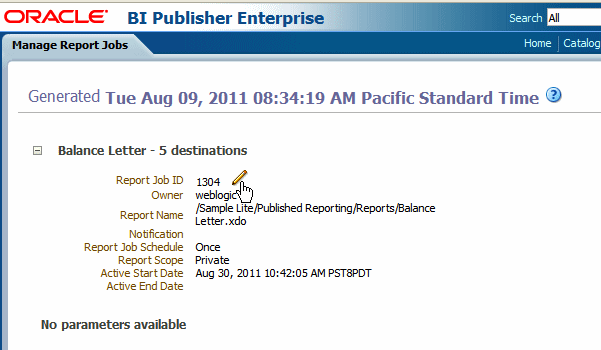
「一般」、「出力」、「スケジュール」および「通知」の各タブを使用して、ジョブ詳細を編集します。
「ジョブの更新」をクリックして変更をジョブに保存します。または、編集したジョブを新しいジョブとして保存するために、「新規として発行」をクリックし、新しいジョブの名前を入力します。
「レポート・ジョブの管理」ページをリフレッシュするには:
「レポート・ジョブの管理」ページをリフレッシュするには、図5-2に示すように、ページ上部にある「リフレッシュ」ボタンをクリックします。